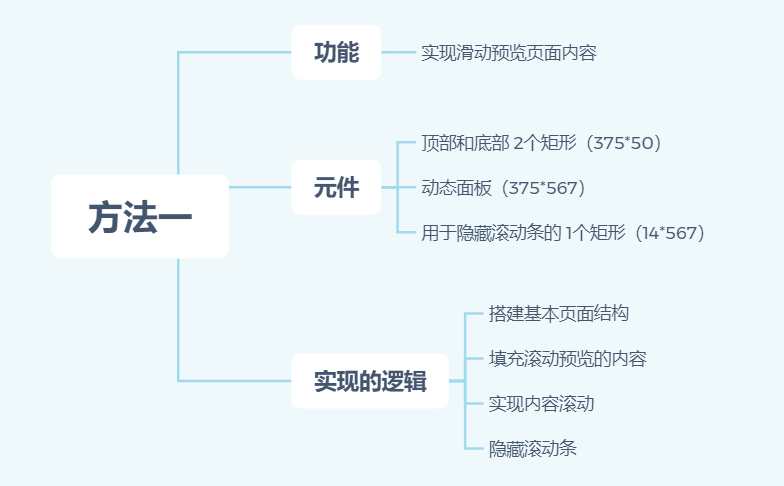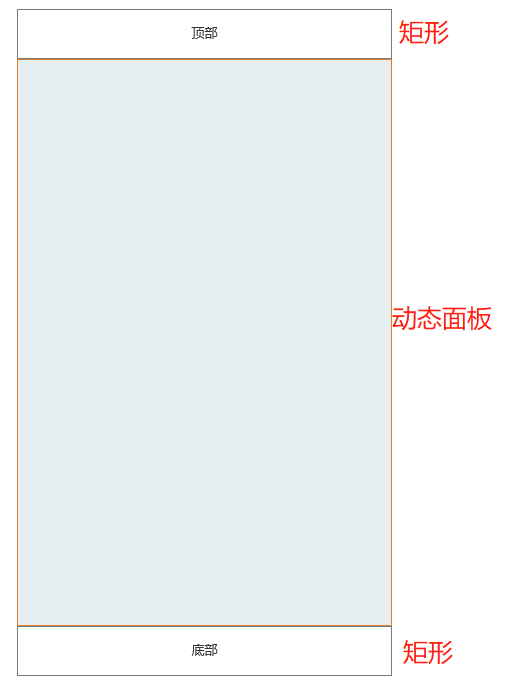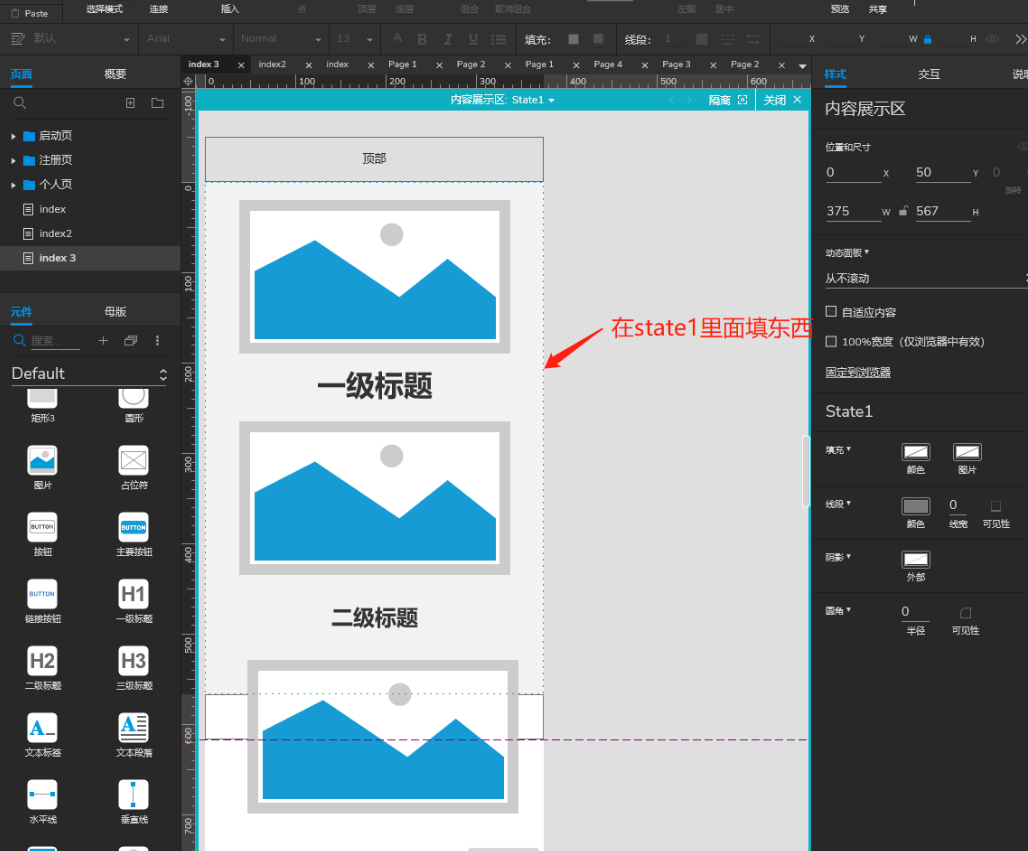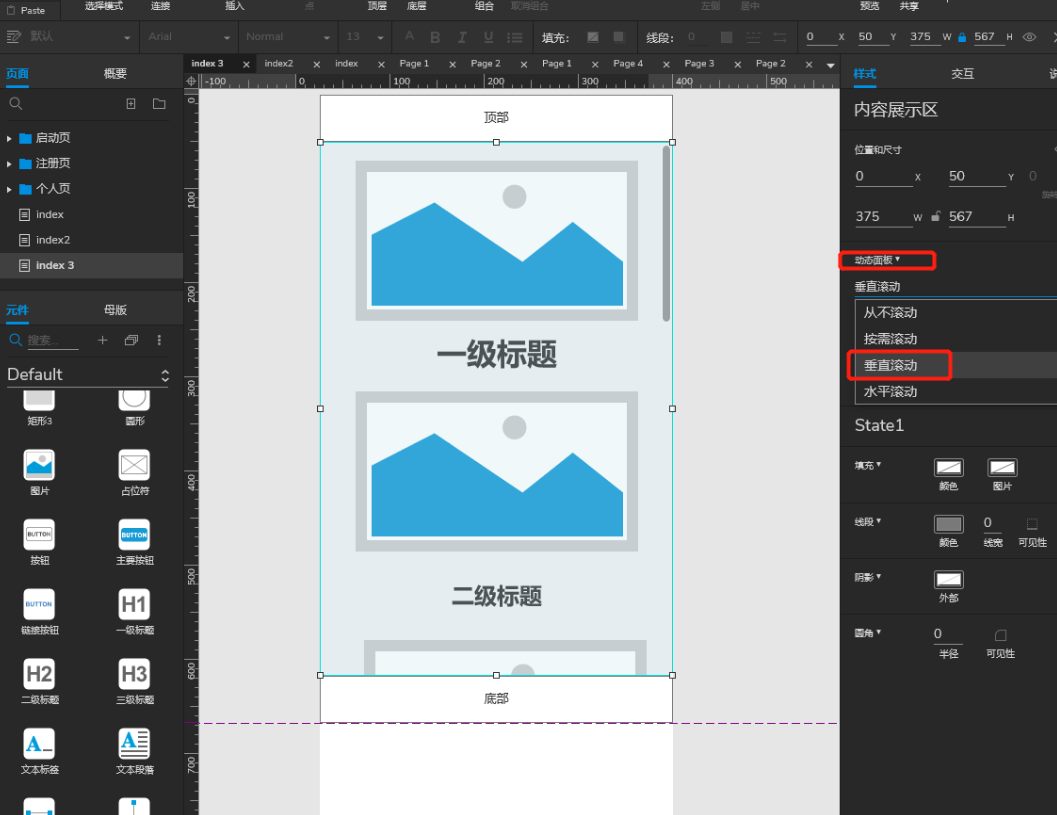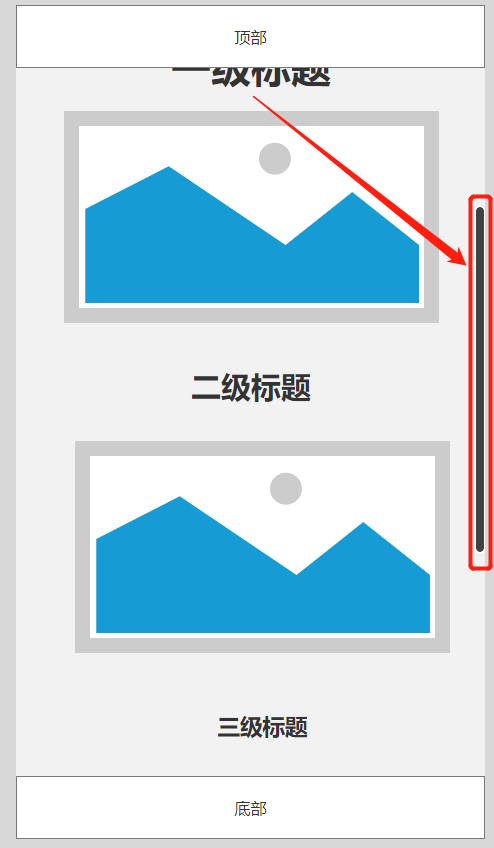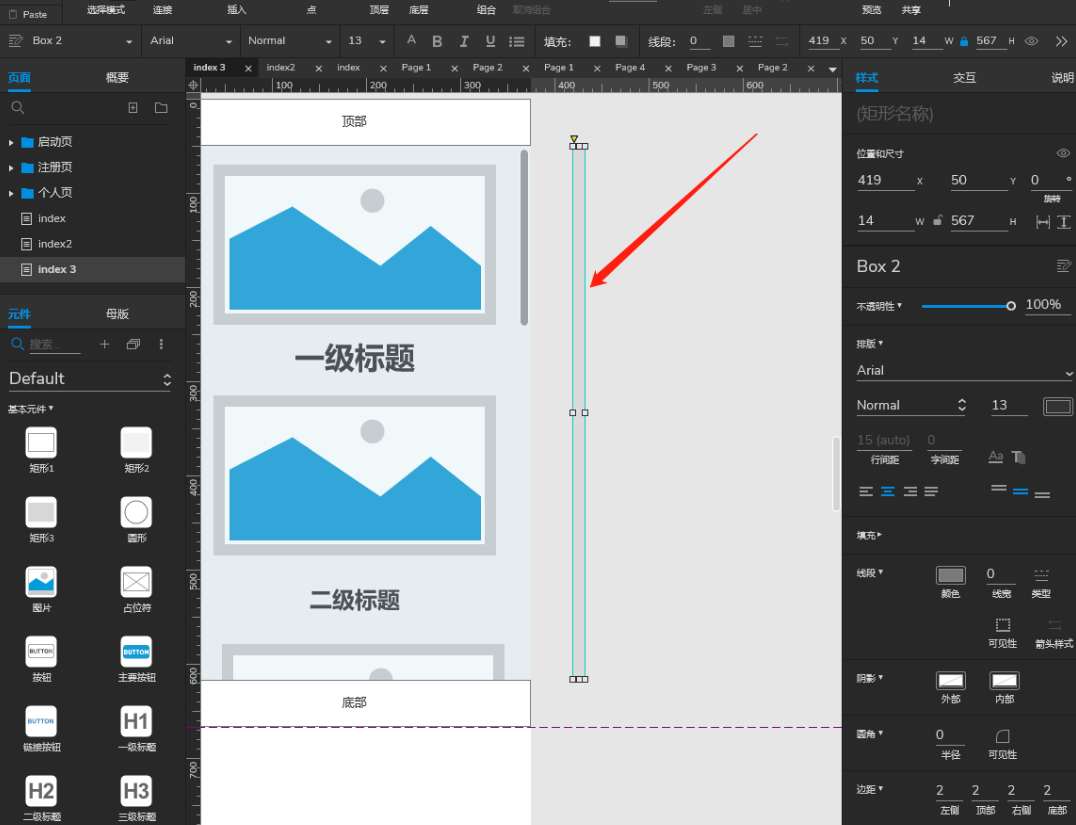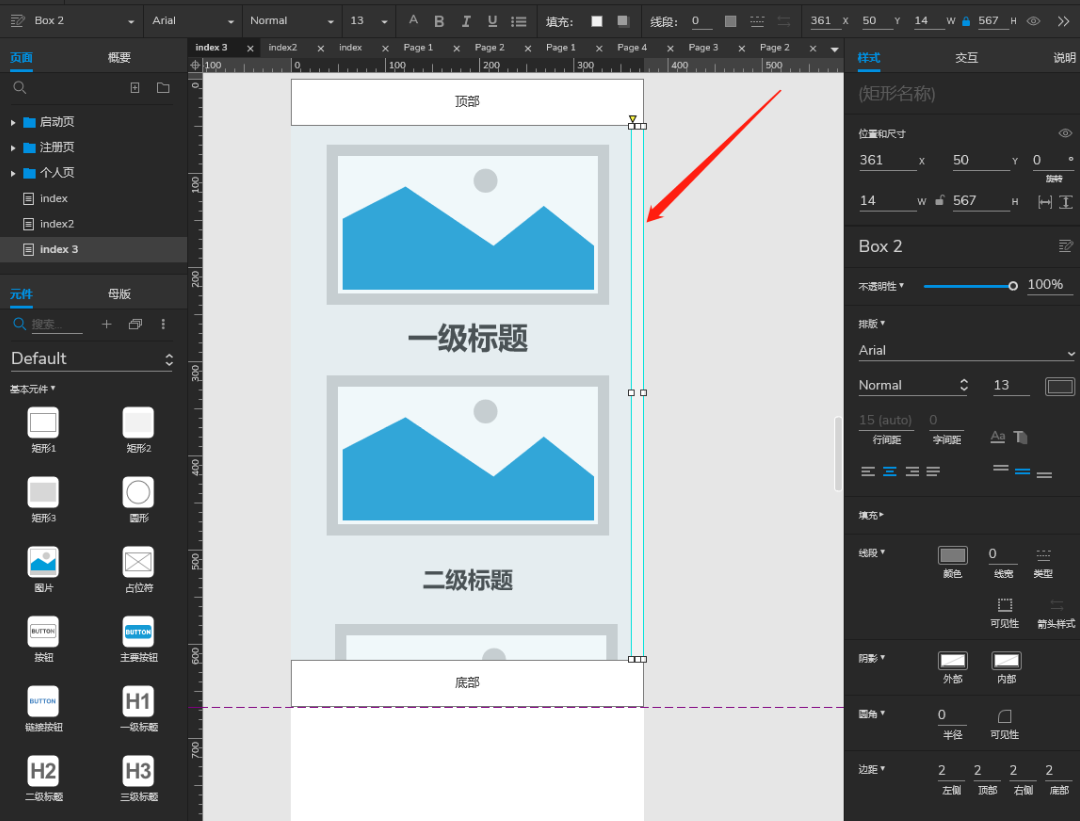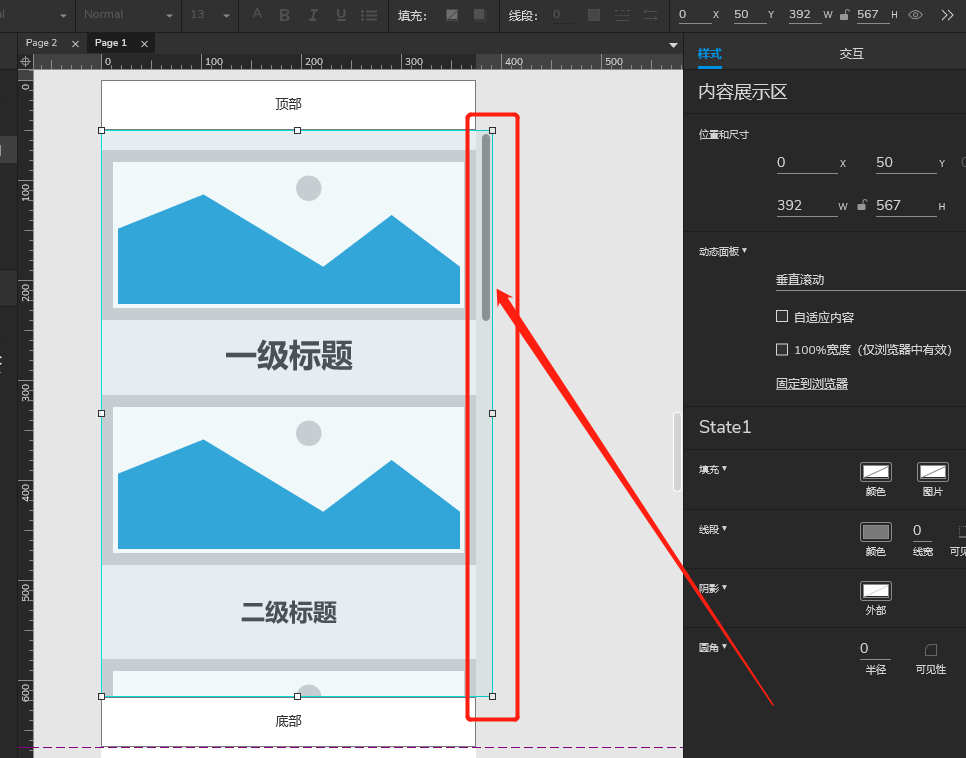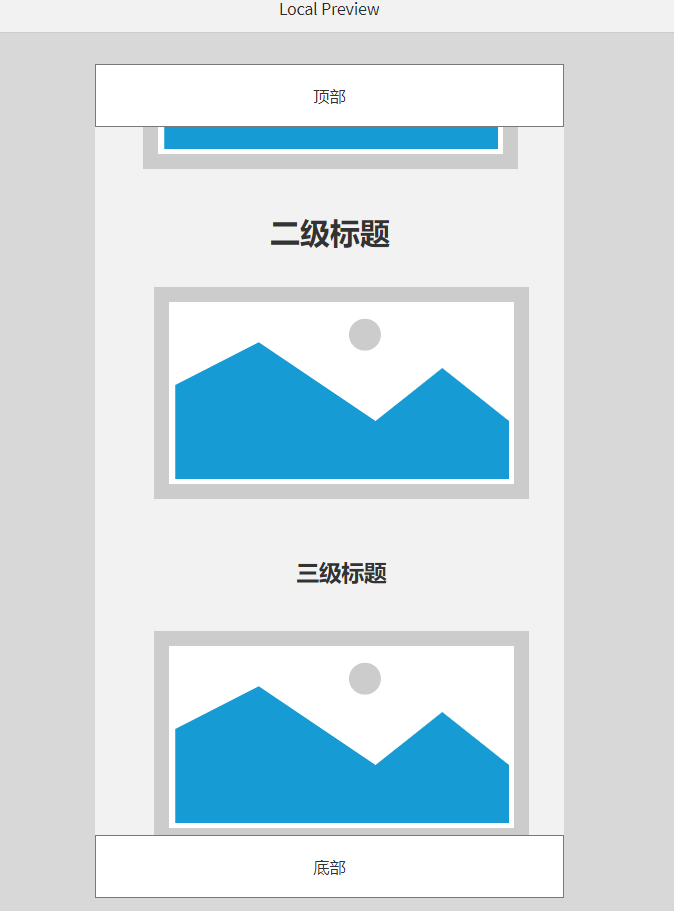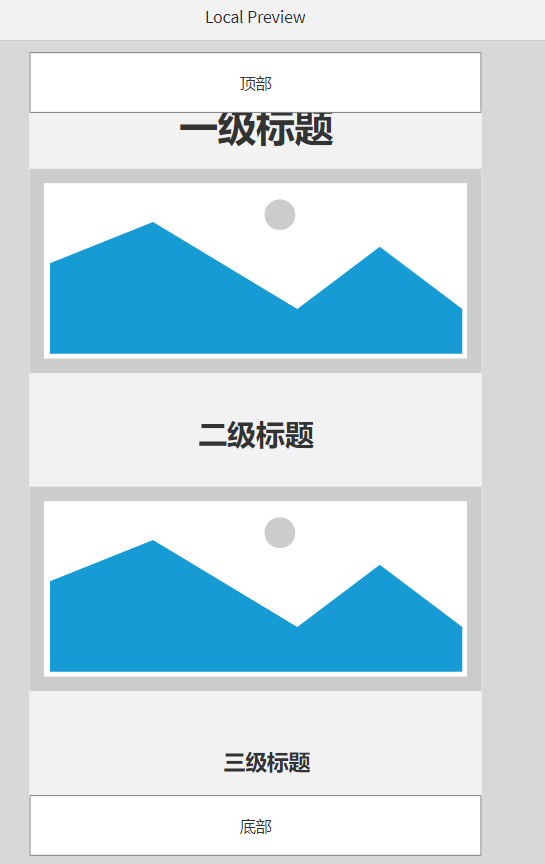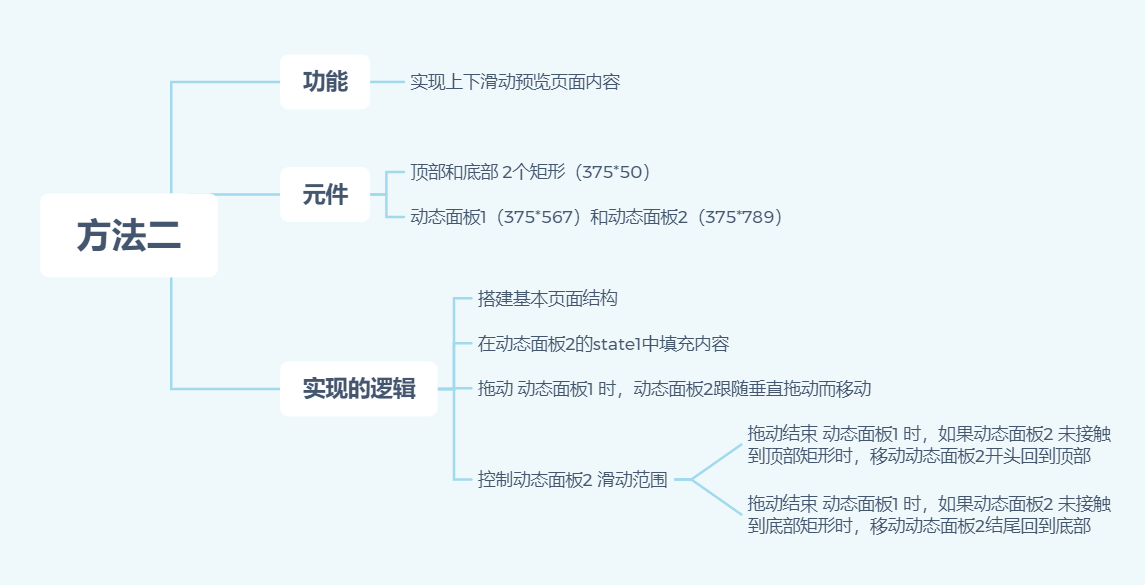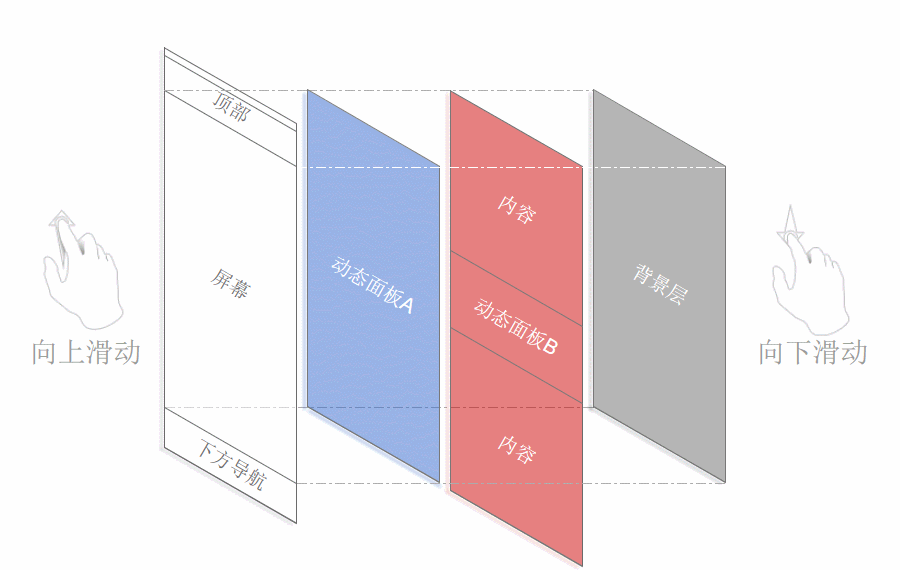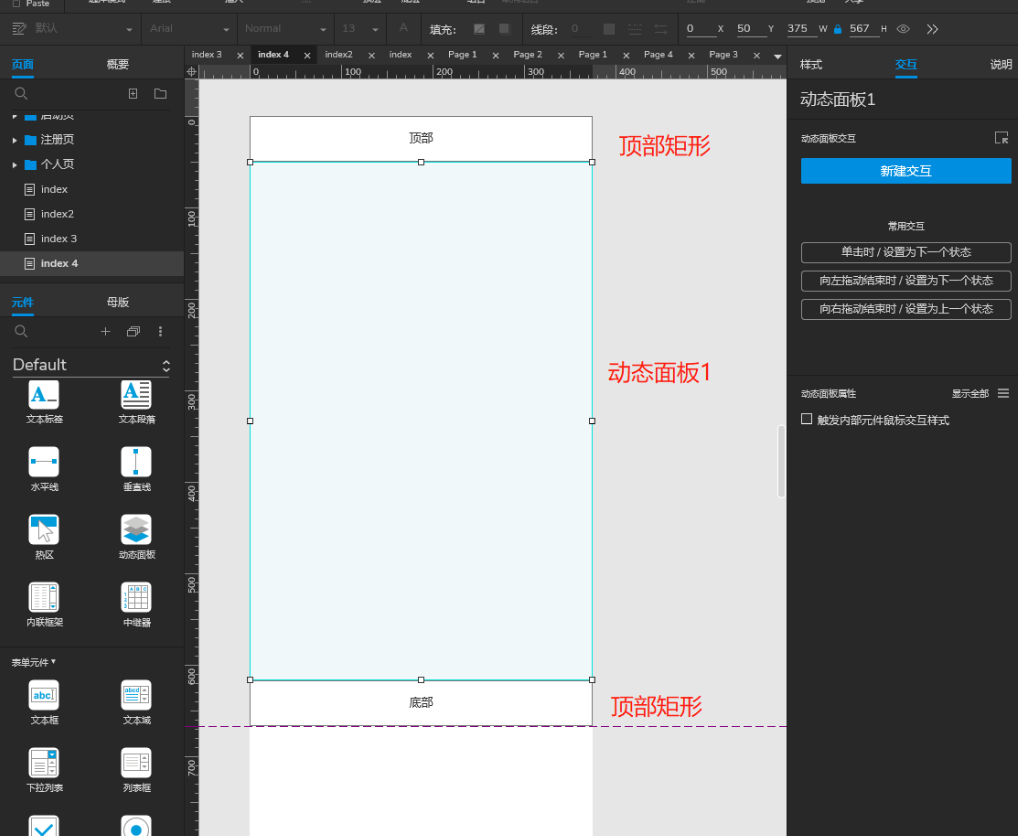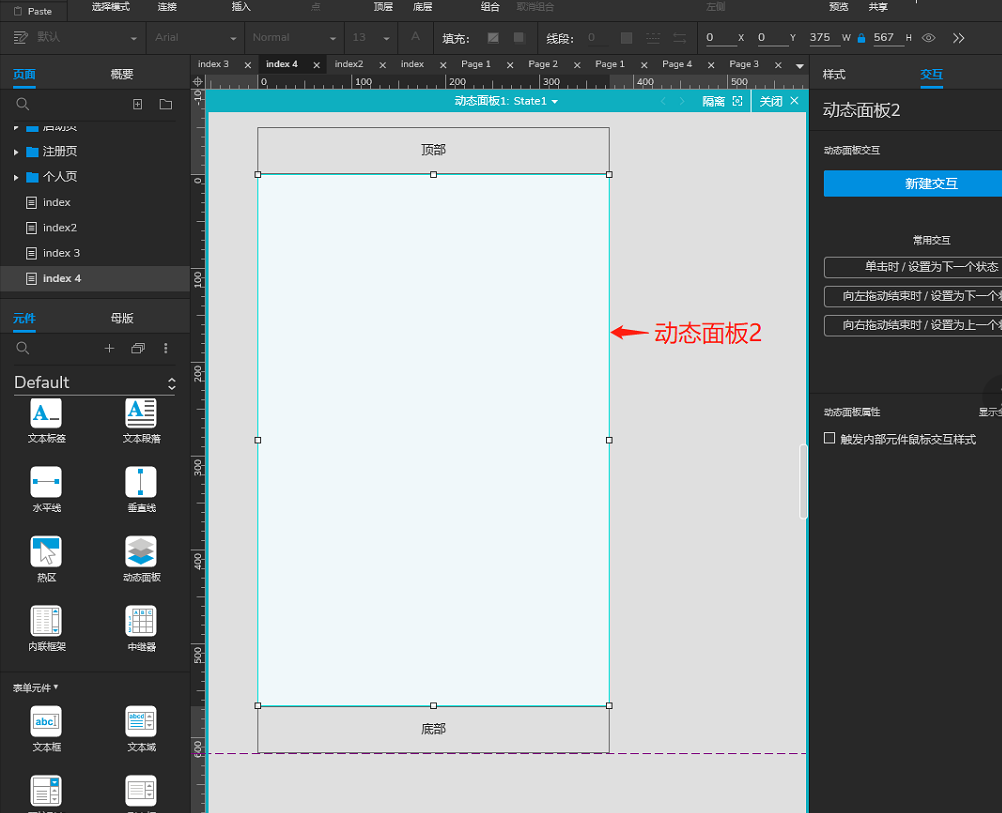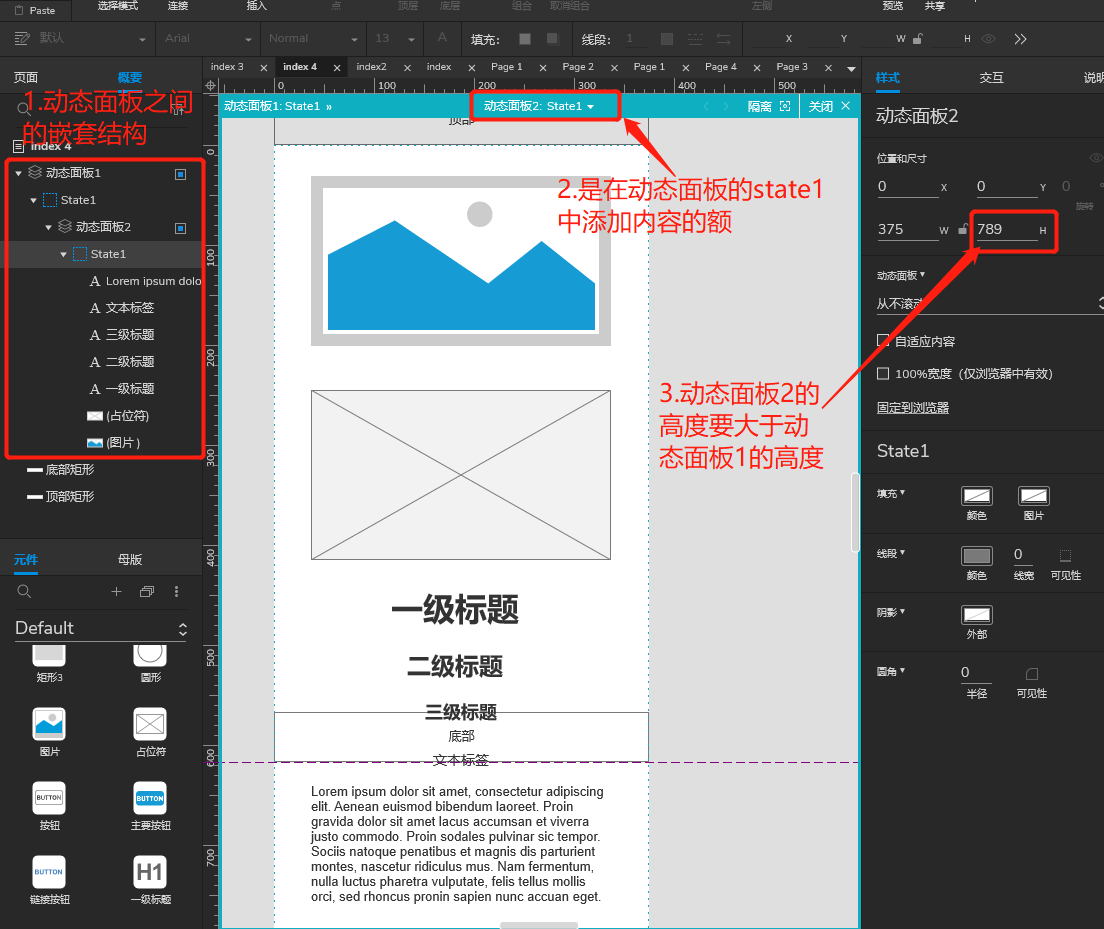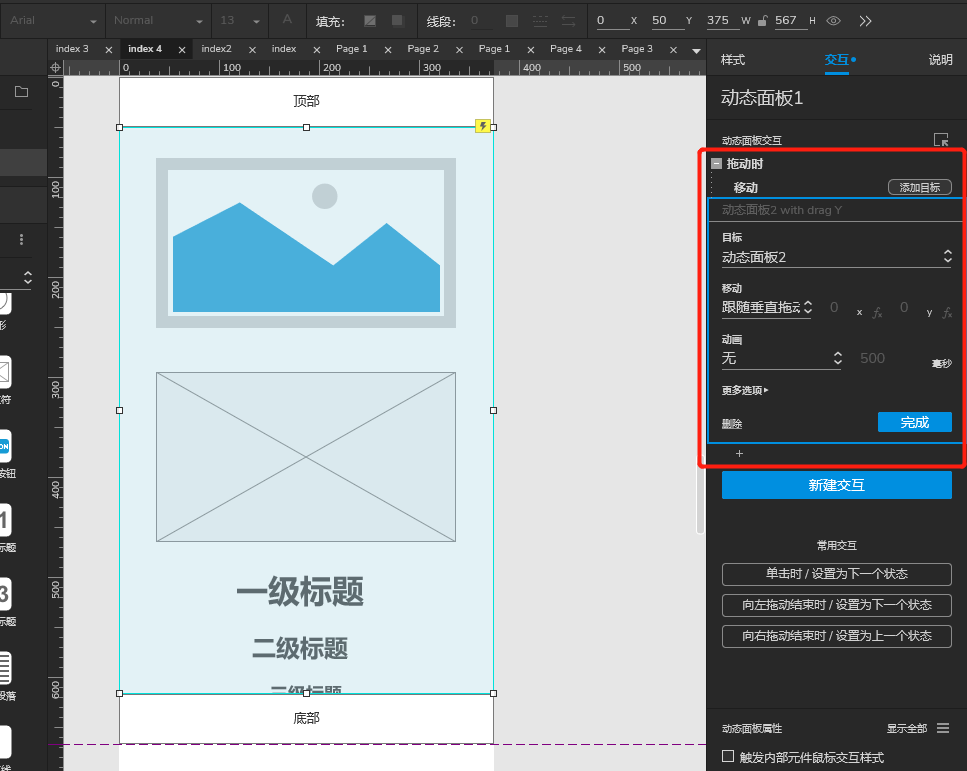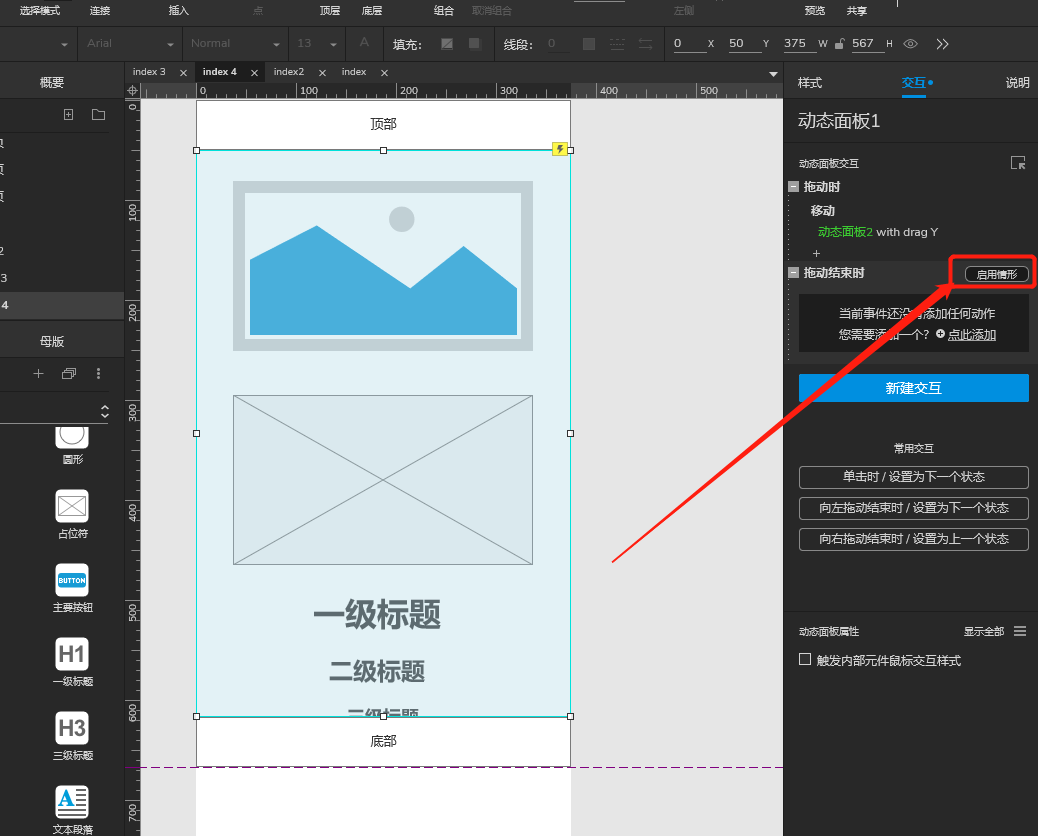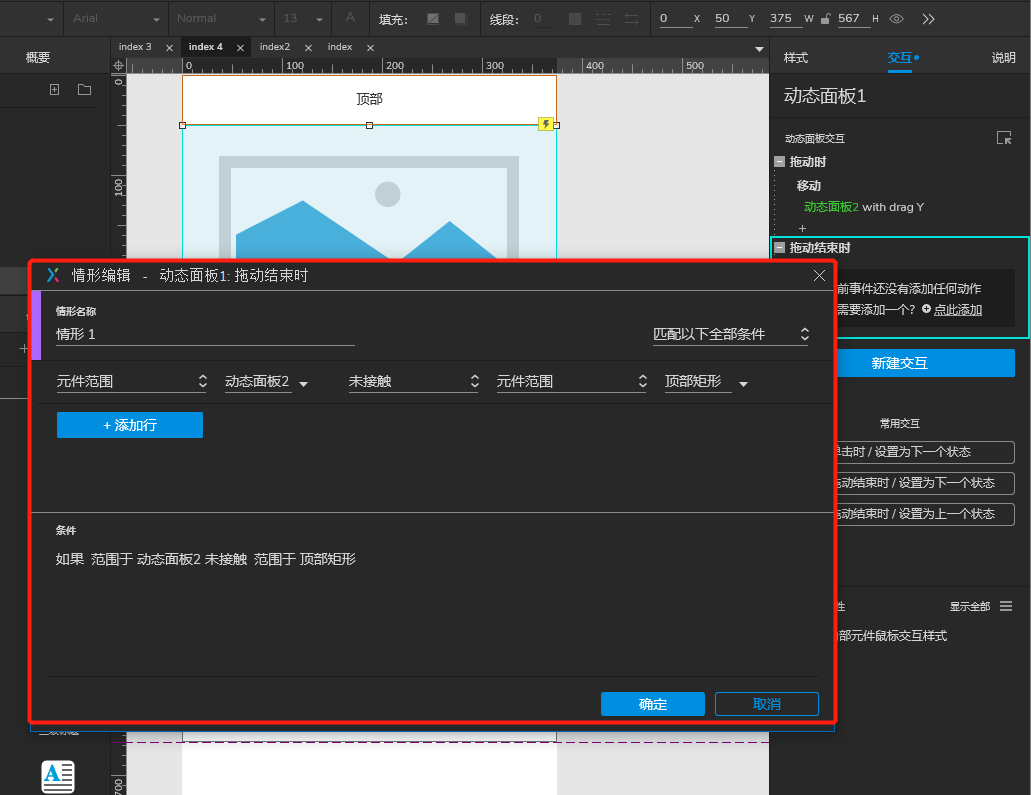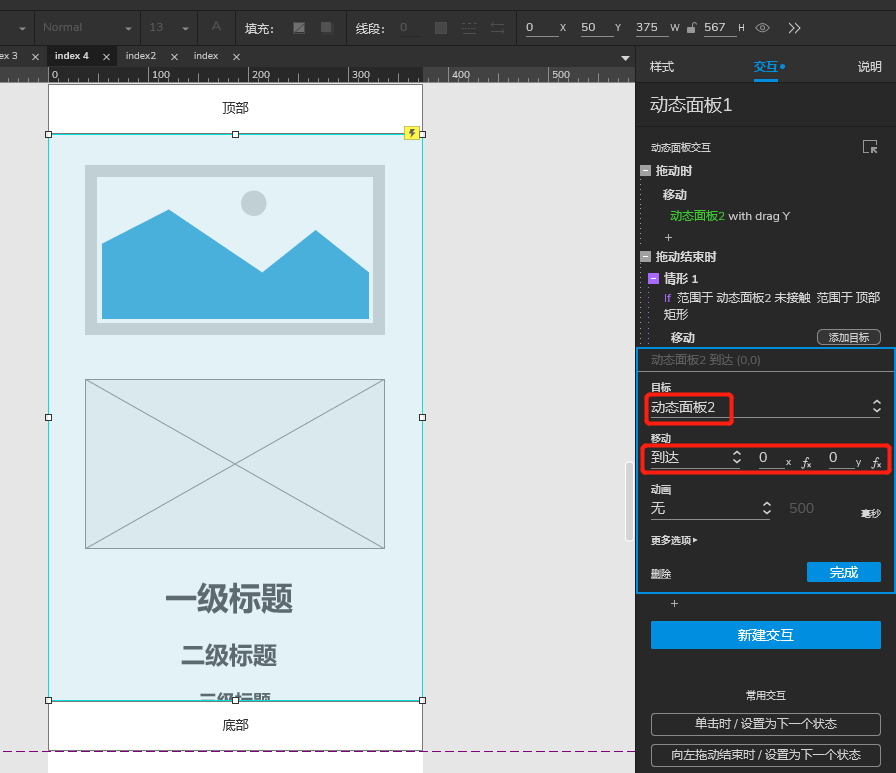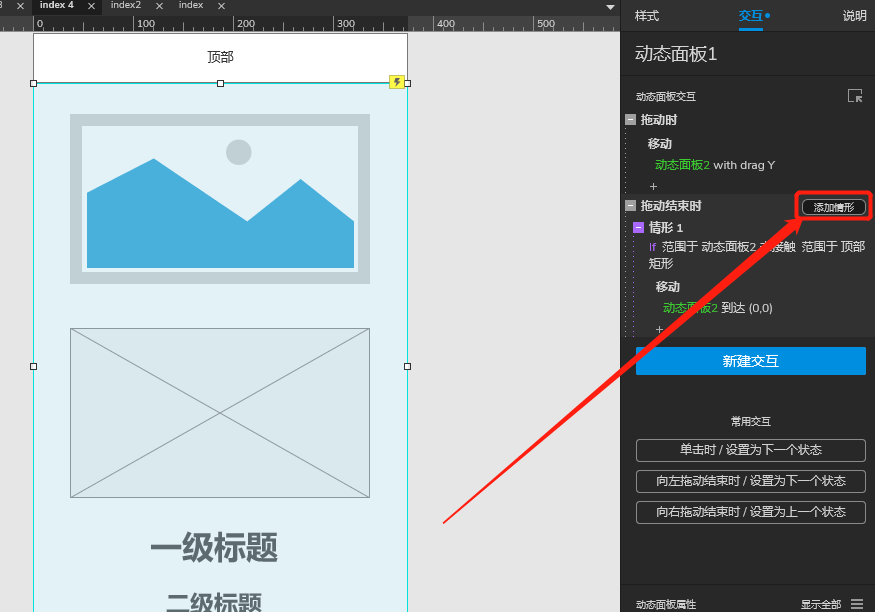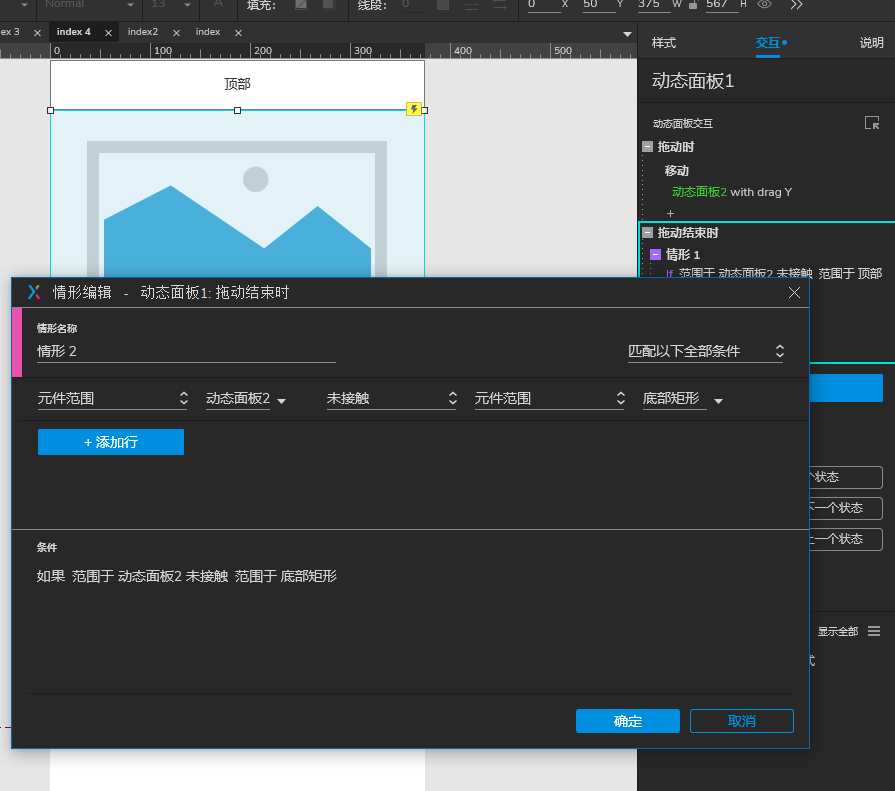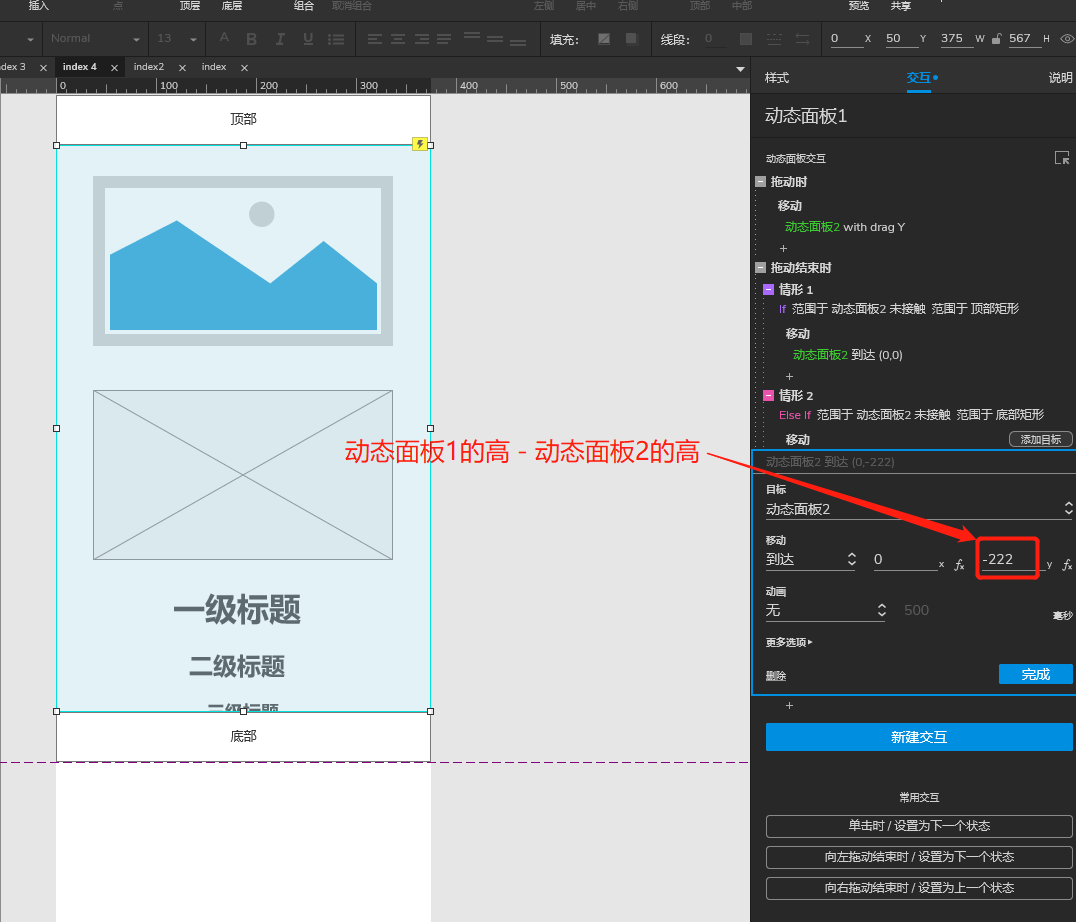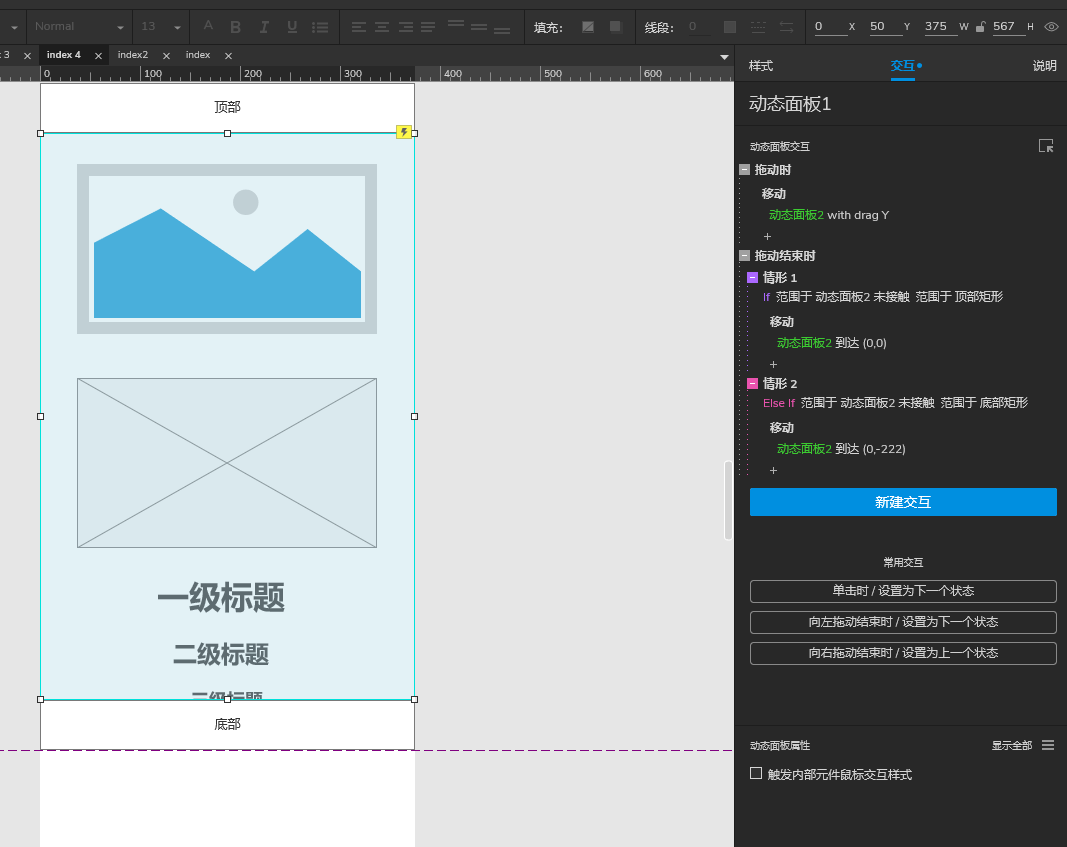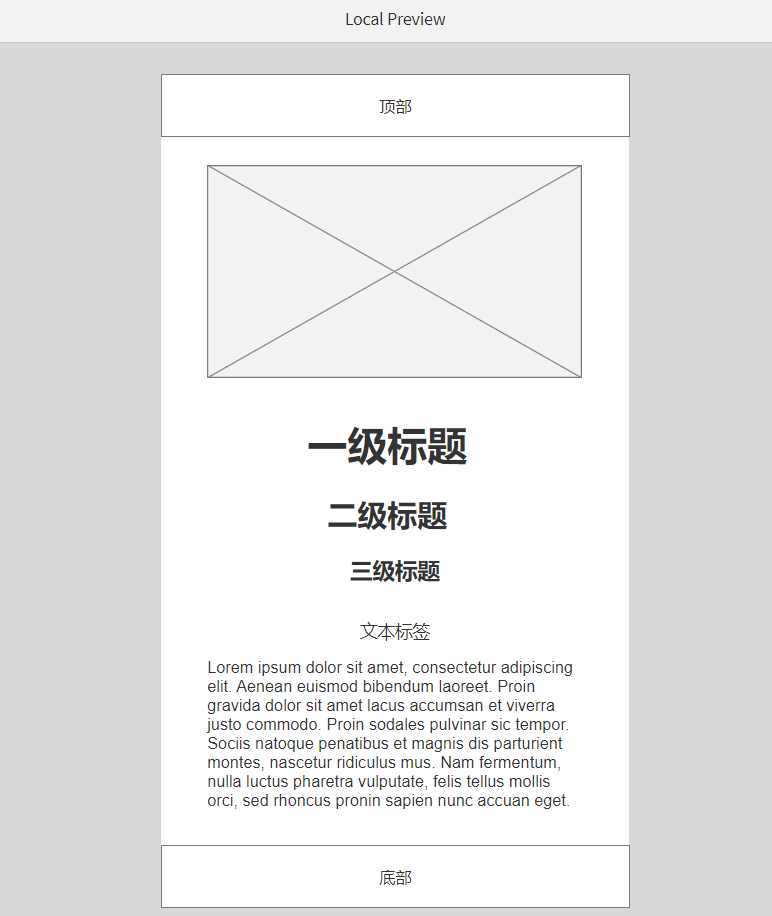| Axure教程:实现移动端页面上下滑动效果 | 您所在的位置:网站首页 › 左右滑动页面 › Axure教程:实现移动端页面上下滑动效果 |
Axure教程:实现移动端页面上下滑动效果
|
编辑导语:产品中我们经常会遇到上下滑动的页面,比如我们在进行预览页面时,需要上下滑动进行查看;本文作者分享了关于实现移动端页面上下滑动效果的Axure教程,我们一起来了解一下。
案例展示:https://ctm29p.axshare.com/#id=1btojr 工具:Axure RP9 本文章会介绍2种实现页面上下滑动效果的方法(学会这两种方法就够用了)。 01 方法一:(超级便捷)这个方法重点是利用了“动态面板”的“滚动条”垂直滚动的功能是实现内容上下滑动的效果。 设计思路如下:
如下图:基于(375*667)iPhone8的宽高,顶部和底部2个矩形(375*50),中间1个动态面板(375*567)。
1)填充滚动预览的内容:双击【动态面板】,进入state1,然后再里面那个框框里填东西,使劲填,至少要填超过动态面板的高度。
2)实现内容滚动:关闭state1,然后选中【动态面板】右击选中【滚动条】选择【垂直滚动】。 或者如下图操作:
点击“预览”,上下滑动的效果就实现了,so easy!但是你会发现中有一条滚动条在右边好抓狂,影响美观。
3)隐藏滚动条:下面介绍两种方法 1. 我们可以用一个矩形这个滚动条给遮挡起来(魔高一尺道高一丈,( ̄▽ ̄)/嘚瑟)如下图:
2. (这个会比1好点不会遮挡到边界的内容)拉宽动态面板,让滚动条区域到页面尺寸外(即:是要先设置页面尺寸,例如我的案例都是基于iPhone8的页面尺寸) (这个方法来自评论区一个小可爱,感谢小可爱❀❀)
点击预览,完美。
这个方法比方法一稍微难理解一丢丢,可以跟着下面的操作步骤一边操作一边理解额。 这个方法是在于对动态面板2的内容会跟随操作动态面板1的滚动而移动,并对滑动界限设置。 设计思路如下:
gif动态来源于:http://www.woshipm.com/rp/420885.html 1. 先画出页面基本结构一如既往先画个模型,如下图:基于(375*667)iPhone8的宽高,顶部和底部2个矩形(375*50),中间1个动态面板1(375*567),再在动态面板1的state1中添加一个动态面板2(375*567)。
1)在动态面板2的state1中填充内容;使劲填充内容,至少要填超过动态面板1的高度,完成后才能看到滑动效果。
2)拖动 动态面板1 时,动态面板2跟随垂直拖动而移动;选中【动态面板1】点击【新建交互】选中【拖动时】-【移动】目标选择“动态面板2”,移动选择“跟随垂直拖动”点击“完成”,如图下设置:
3)拖动结束 动态面板1时,如果动态面板2未接触到顶部矩形时,移动动态面板2开头回到顶部。 选中【动态面板1】点击【新建交互】选择【拖动结束时】点击【启用情形】; 添加情形1:如果范围于 动态面板2 未接触 范围于 顶部矩形; 在情形1下添加动作:【添加动作】-【移动】动态面板2 到达 (0,0) 点击“完成”;如下图设置:
4)拖动结束 动态面板1时,如果动态面板2未接触到底部矩形时,移动动态面板2结尾回到底部;操作步骤和(3)基本一致。 在【拖动结束时】添加情形2:如果范围于 动态面板2 未接触 范围于 底部矩形; 在情形2下添加动作:【添加动作】-【移动】动态面板2 到达 (0,-222) 点击“完成”;如下图设置:(tip:动态面板1的高 – 动态面板2的高 = -222)。
点击预览,完美。
终于写完了o(╥﹏╥)o,希望也能帮到有缘的你们额。
本文由 @人事匆匆 原创发布于人人都是产品经理,未经作者许可,禁止转载。 题图来自Unsplash,基于CC0协议。 |
【本文地址】